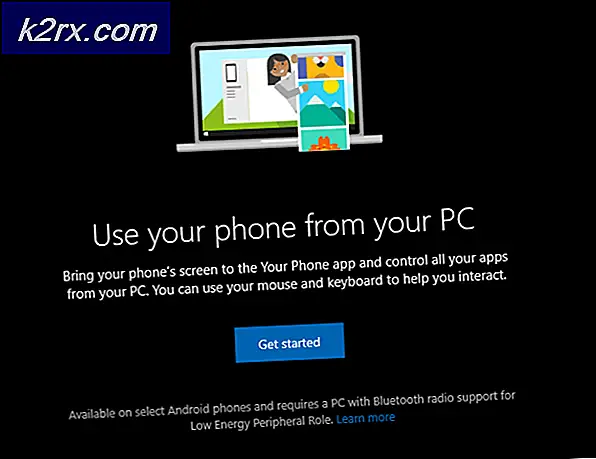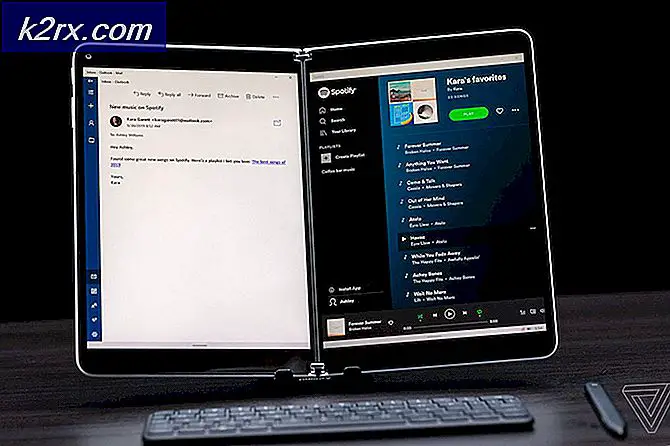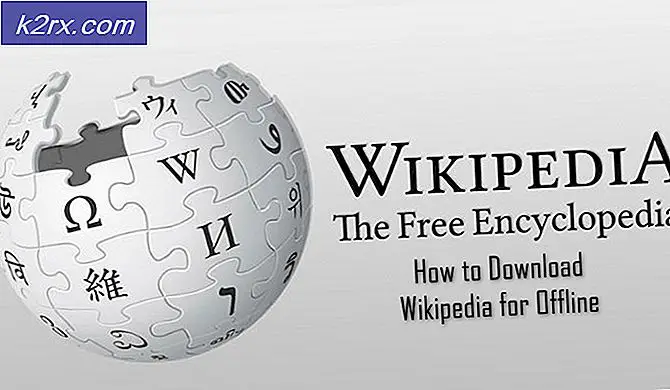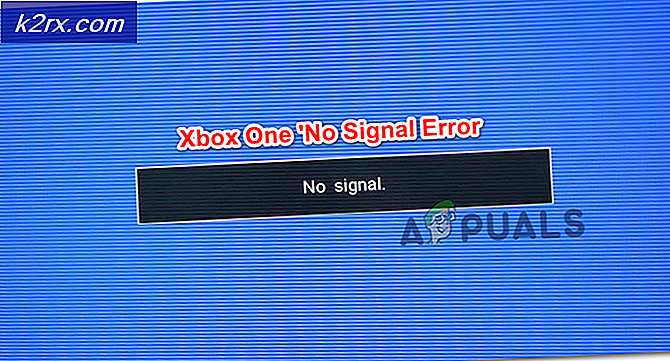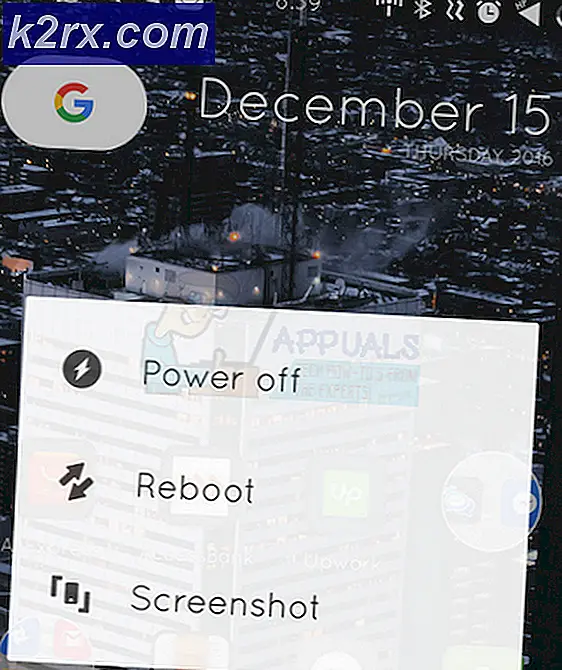แก้ไข: ความเร็วในการดาวน์โหลดไฟล์ Steam Speed
ไอน้ำถือเป็นหนึ่งในความคิดที่มีอิทธิพลมากที่สุดซึ่งรวมอินเทอร์เน็ตและเกมไว้เป็นแพลตฟอร์มที่นำเสนอโซลูชั่นที่เรียบง่ายสำหรับนักเล่นเกมที่ต้องการทำทุกอย่างในที่เดียวโดยไม่ต้องดาวน์โหลดซอฟต์แวร์ใหม่ ๆ ตลอดจนเยี่ยมชมไซต์ต่างๆมากมายเพื่อที่จะ ซื้อดาวน์โหลดและเล่นเกมทั้งหมดตั้งแต่ชื่อ AAA โดยผู้จัดพิมพ์รายใหญ่จนถึงเกมอินดี้ที่ทำโดยบุคคลหรือทีมเล็ก ๆ ที่ทำงานจากที่บ้าน การซื้อเกมต้องใช้บัตรเครดิต แต่ตัวเลือกของคุณอาจขึ้นอยู่กับตำแหน่งของคุณ
ปัญหาการดาวน์โหลด Steam
การดาวน์โหลดควรเริ่มต้นทันทีที่คุณให้สิทธิ์และ Steam จะดาวน์โหลดในพื้นหลังขณะติดตั้งเกมในระหว่างนี้ซึ่งหมายความว่ากระบวนการดาวน์โหลดและติดตั้งจะถูกรวมเข้าด้วยกันแล้ว
ผู้ใช้บางรายรายงานปัญหาที่ความเร็วในการดาวน์โหลดช้าลงจนถึง 0 ไบต์ หลังจากนั้นจะค่อยๆเพิ่มขึ้น แต่ยังคงถึงศูนย์ในเวลาไม่นาน อาจทำให้ผู้ใช้มีความเร็วในการเชื่อมต่ออินเทอร์เน็ตระดับไฮเอนด์ค่อนข้างน่าผิดหวังเมื่อสังเกตเห็นว่า Steam เป็นซอฟต์แวร์เดียวที่ทำให้เกิดปัญหานี้
Steam มีเซิร์ฟเวอร์ที่แตกต่างกันจำนวนมากวางกลยุทธ์ทั่วโลก แต่ก็ยังคงยากที่จะจัดการกับพวกเขาทั้งหมดในครั้งเดียว นั่นคือเหตุผลที่ปัญหาเช่นนี้จะเกิดขึ้นอย่างน้อยหนึ่งครั้งในขณะที่ มีสาเหตุสำคัญ 2 ประการสำหรับปัญหานี้ แต่ทราบว่าปัญหาต่างๆใน Steam อาจไม่สามารถแก้ไขได้หากไม่มีการแทรกแซง
เหตุผลที่ 1: เซิร์ฟเวอร์ล้มลงหรือปัญหาที่เกิดขึ้น
สาเหตุแรกสำหรับปัญหานี้อาจเป็นข้อเท็จจริงที่ว่าเซิร์ฟเวอร์เฉพาะที่คุณกำลังดาวน์โหลดเกมอาจเป็นปัญหาหรือแม้แต่น้อยลง นี่จะอธิบายความจริงที่ว่าความเร็วในการดาวน์โหลดของคุณเป็นศูนย์ไบต์เนื่องจากไคลเอ็นต์ของคุณกำลังพยายามสื่อสารกับเซิร์ฟเวอร์ที่คุณเลือกไว้หมด
Steam เลือกเซิร์ฟเวอร์ที่ใกล้เคียงที่สุดกับคุณโดยค่าเริ่มต้น แต่สามารถเปลี่ยนได้โดยง่ายในการตั้งค่า ขอแนะนำให้ดาวน์โหลดจากเซิร์ฟเวอร์ที่ใกล้เคียงที่สุดเพื่อประสิทธิภาพที่ดีที่สุด แต่ถ้าคุณสังเกตเห็นว่าการทำงานที่ผิดพลาดคุณสามารถเลือกการตั้งค่าอื่นและย้อนกลับไปได้หลังจากนั้นสักครู่
ในการเข้าถึงการตั้งค่าเหล่านี้ให้เปิด Steam และไปที่การตั้งค่า ในแท็บ Downloads คุณจะสังเกตเห็นว่าคุณมีตัวเลือกในการเลือกเซิร์ฟเวอร์ Steam จากรายการที่ยาวนาน หากเซิร์ฟเวอร์ปัจจุบันของคุณก่อให้เกิดปัญหาคุณสามารถแทนที่ได้และเลือกเซิร์ฟเวอร์อื่น ดีที่สุดคือยังคงพยายามเลือกเซิร์ฟเวอร์จากประเทศเพื่อนบ้านของคุณเนื่องจากจะส่งผลต่อความเร็วในการดาวน์โหลดในเชิงบวก
PRO TIP: หากปัญหาเกิดขึ้นกับคอมพิวเตอร์หรือแล็ปท็อป / โน้ตบุ๊คคุณควรลองใช้ซอฟต์แวร์ Reimage Plus ซึ่งสามารถสแกนที่เก็บข้อมูลและแทนที่ไฟล์ที่เสียหายได้ วิธีนี้ใช้ได้ผลในกรณีส่วนใหญ่เนื่องจากปัญหาเกิดจากความเสียหายของระบบ คุณสามารถดาวน์โหลด Reimage Plus โดยคลิกที่นี่นอกจากนี้คุณยังสามารถเข้าไปที่ไซต์นี้ซึ่งคุณสามารถตรวจสอบความเร็วในการดาวน์โหลดได้จากแต่ละประเทศโดยใช้ข้อมูลล่าสุดเท่านั้น ด้วยวิธีนี้คุณสามารถติดตามได้ว่าภูมิภาคใดเป็นเซิร์ฟเวอร์ที่ไม่ได้ใช้งานและเลือกจากพื้นที่เฉพาะดังกล่าว
เหตุผลที่ 2: อาจเป็นพีซีของคุณ
ดังกล่าวข้างต้น Steam รวมกระบวนการดาวน์โหลดและติดตั้งความหมายที่คุณต้องคลิกติดตั้งและ Steam จะดาวน์โหลดและติดตั้งเกมสำหรับคุณ อย่างไรก็ตามนี่หมายความว่าไอน้ำจำเป็นต้องดึงไฟล์ที่ดาวน์โหลดมาขนานไปกับกระบวนการดาวน์โหลด หากคอมพิวเตอร์ของคุณเป็นอุปกรณ์ระดับล่างที่ต่ำกว่าและโดยเฉพาะอย่างยิ่งหากฮาร์ดดิสก์ของคุณทำงานช้าคุณจะพบกับการหยุดชั่วคราวบางขั้นตอนซึ่งหมายความว่า Steam ใช้เวลานานกว่าปกติเพื่อดึงและติดตั้งไฟล์ที่ดาวน์โหลดมาก่อนหน้านี้
ทางออกที่แท้จริงของปัญหานี้คือฮาร์ดแวร์ของคุณ ก่อนอื่นให้ใช้โปรแกรมต่างๆเพื่อเพิ่มความเร็วในฮาร์ดดิสก์ของคุณและพิจารณาซื้อ SSD เพื่อปรับปรุงประสบการณ์การเล่นเกมของคุณ
PRO TIP: หากปัญหาเกิดขึ้นกับคอมพิวเตอร์หรือแล็ปท็อป / โน้ตบุ๊คคุณควรลองใช้ซอฟต์แวร์ Reimage Plus ซึ่งสามารถสแกนที่เก็บข้อมูลและแทนที่ไฟล์ที่เสียหายได้ วิธีนี้ใช้ได้ผลในกรณีส่วนใหญ่เนื่องจากปัญหาเกิดจากความเสียหายของระบบ คุณสามารถดาวน์โหลด Reimage Plus โดยคลิกที่นี่